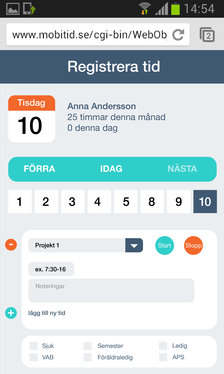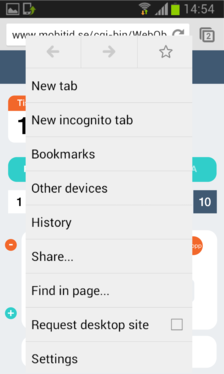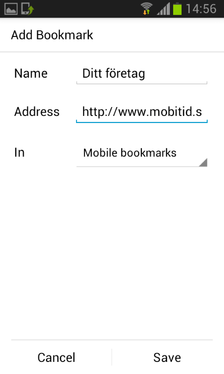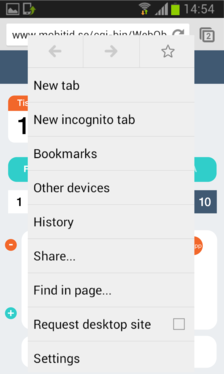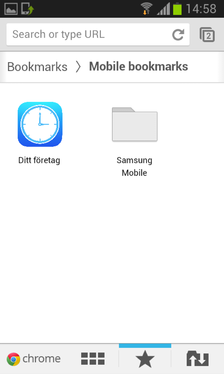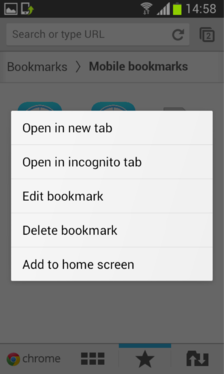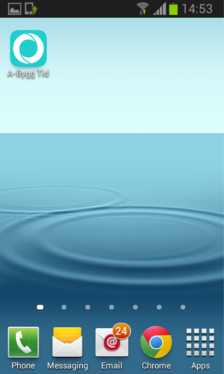Installation guide
Welcome to the Installation guide for Mobitid
Please feel free to contact us at PGEgY2xhc3MgPSAibF9tYWlsIGxfbmV3X3dpbmRvdyIgaHJlZj0ibWFpbHRvOmluZm9AbW9iaXRpZC5zZSIgdGFyZ2V0PV9ibGFuaz5pbmZvQG1vYml0aWQuc2U8L2E+ or by phone at 4618 - 490 63 00 in case you need any help.
For iPhone or iPad
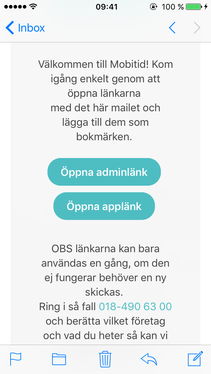
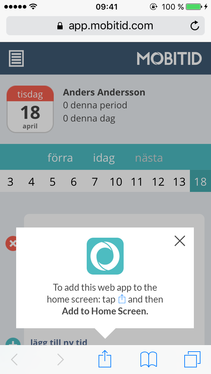
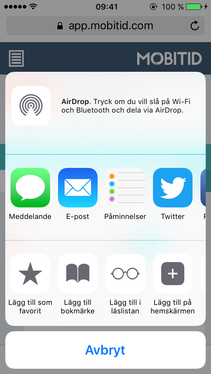
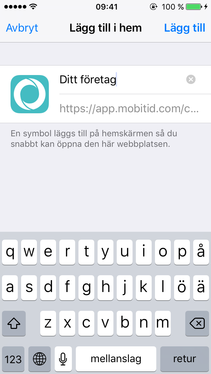

For Android with Internet
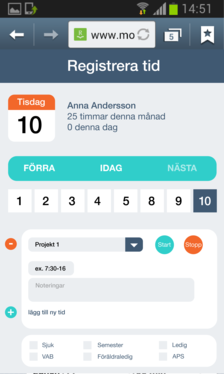
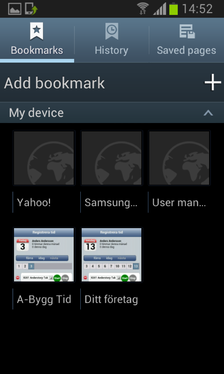
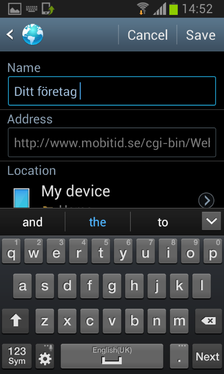
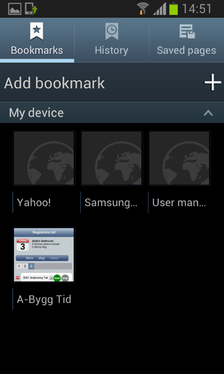
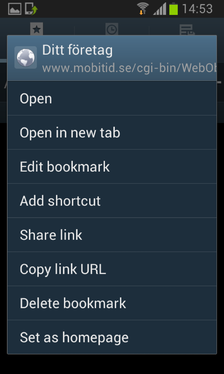
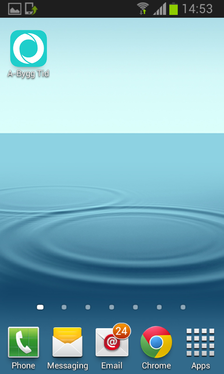
För android med Chrome